PROBLÈME
le champ de date d’une couche d’entités hébergée affiche des dates et des heures différentes dans Portal for ArcGIS en cas de publication depuis ArcGIS Pro
Description
Dans Portal for ArcGIS, les dates et les heures s’affichent différemment lors de la consultation du champ de date d’une couche d’entités hébergée publiée à partir d’ArcGIS Pro. Par exemple, l’image ci-dessous montre les dates et les heures du champ Date dans ArcGIS Pro et Portal for ArcGIS.
Dans ArcGIS Pro :
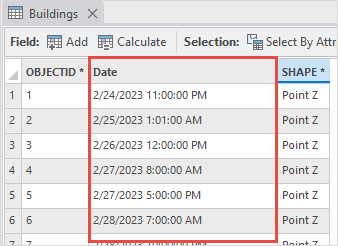
Dans Portal for ArcGIS :
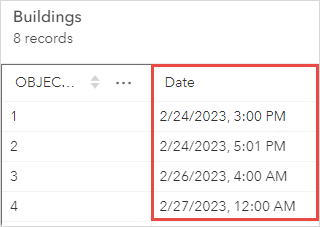
Cause
Le fuseau horaire de la couche n’est pas spécifié dans ArcGIS Pro avant la publication sur Portal for ArcGIS, ce qui suppose que les valeurs du champ de date sont stockées au format UTC. Portal for ArcGIS lit les valeurs du champ de date au format UTC et les convertit dans le fuseau horaire local. Reportez-vous à Portal for ArcGIS : Les champs de date publiés stockent l’heure dans le format UTC pour plus d’informations.
Solution ou alternative
Définir le fuseau horaire local de la couche d’entités dans ArcGIS Pro
- Ouvrez le projet ArcGIS Pro.
- Dans la fenêtre Contents (Contenu), cliquez avec le bouton droit sur la couche d’entités et choisissez Properties (Propriétés).
- Dans la boîte de dialogue Layer Properties (Propriétés de la couche), cliquez sur l’onglet Time (Temps).
- Pour Layer Time (Heure de la couche), sélectionnez Each feature has a single time field (Chaque entité possède un champ temporel unique) dans la liste déroulante.
- Pour Time Zone (Fuseau horaire), sélectionnez le fuseau horaire local. Dans cet exemple, (UTC-08:00) Pacific Time (US & Canada) (Heure du Pacifique [États-Unis et Canada]) est sélectionné.
- Cliquez sur OK.
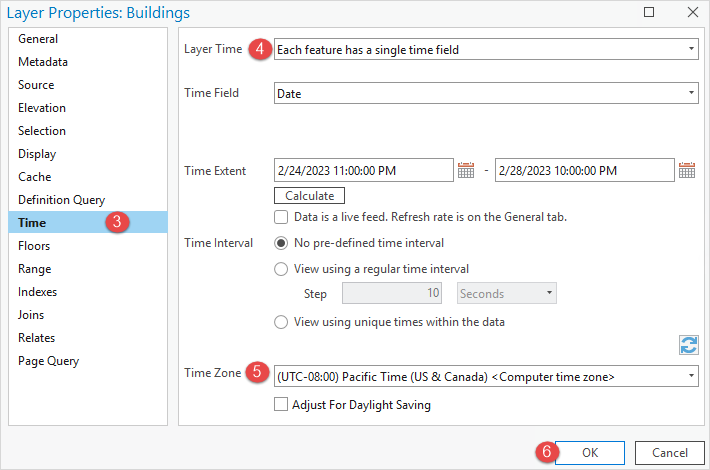
- Partagez la couche d’entités en tant que couche d’entités Web sur Portal for ArcGIS. Reportez-vous à ArcGIS Pro : Partager une couche d’entités Web pour plus d’informations.
Définir le fuseau horaire local dans la fenêtre Partager en tant que couche Web
- Ouvrez le projet ArcGIS Pro.
- Dans la fenêtre Contents (Contenu), cliquez avec le bouton droit sur la couche d’entités, puis sélectionnez Sharing (Partage) > Share As Web Layer (Partager en tant que couche Web).
- Dans la fenêtre Share As Web Layer (Partager en tant que couche Web), cliquez sur l’onglet Configuration, puis sur Configure Parameters (Configurer les paramètres)
 .
. - Développez Date Fields (Champs de date) et sélectionnez le fuseau horaire local dans la liste déroulante Time Zone (Fuseau horaire). Dans cet exemple, (UTC-08:00) Pacific Time (US & Canada) (Heure du Pacifique [États-Unis et Canada]) est sélectionné.
- Cliquez sur Publish (Publier) pour publier la couche d’entités en tant que couche d’entités Web sur Portal for ArcGIS.
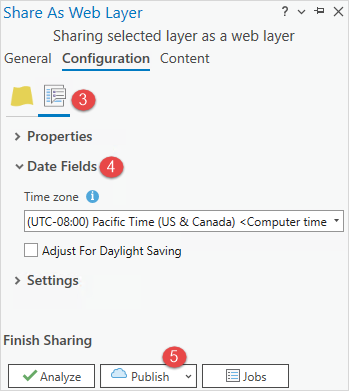
Note: When publishing a hosted feature layer from files such as CSV or TXT files, ArcGIS Enterprise assumes date and time to be in UTC. To mitigate this offset, specify the time zone when publishing the files to Portal for ArcGIS. Refer to Portal for ArcGIS: CSV, TXT, and GPX files for more information.
ID d’article: 000029582
Obtenir de l’aide auprès des experts ArcGIS
Commencez à discuter maintenant

